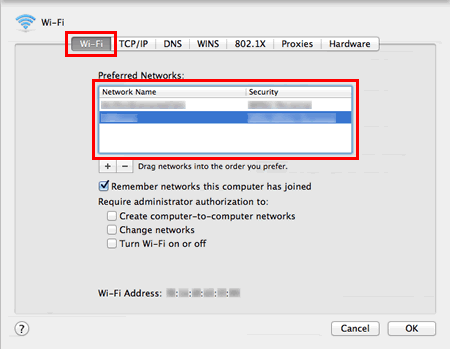DS-940DW
ЧЗВ и отстраняване на неизправности |
Намерете информация за безжичната защита (напр. SSID, мрежов ключ и т.н.) за Mac OS X 10.5 или по-нов
Тези стъпки могат да ви помогнат да намерите настройките си за безжична защита, ако вашият Macintosh също е свързан към мрежата си с помощта на безжична връзка. Ако вашият Macintosh е свързан към мрежата с Ethernet кабел, или не сте в състояние да получите достъп до приложението за достъп до ключодържател, ще трябва да се свържете с производителя на рутера или мрежовия администратор, за да определите настройките за защита на безжичната мрежа.
- За да определите безжичната парола (мрежов ключ), продължете към ЧАСТ 1.
- За да определите метода за безжично удостоверяване, продължете към ЧАСТ 2.
ЧАСТ 1: ИЗВЛИЧАНЕ НА БЕЗЖИЧНАТА ПАРОЛА С ПОМОЩТА НА БЕЛЕЖКА "KEYCHAIN ACCESS"
: Екраните могат да се различават в зависимост от използваната операционна система.
-
Щракнете върху Go => Utilities => щракнете двукратно върху достъпа до ключодържател.
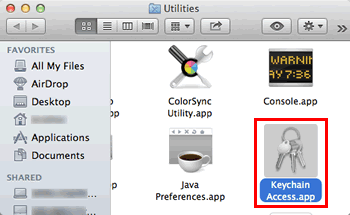
-
Под ключодържателинаправете едно от следните.
За потребителите на Mac OS X v10.5.x
щракнете върху всички елементи и намерете мрежата си от списъка.
Забележка: Ако мрежата не е включена във всички елементи, щракнете върху пароли и намерете мрежата си от списъка.
За Mac OS X v10.6.x или по-големи потребители
щракнете върху вход и намерете мрежата си от списъка.
Забележка: Ако мрежата не е включена в списъка за вход, щракнете върху System (система) и намерете мрежата си от списъка. -
Щракнете двукратно върху името на мрежата (SSID) под име.
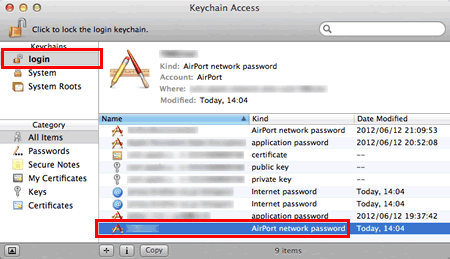
-
В полето атрибутипоставете отметка до показване на паролата.
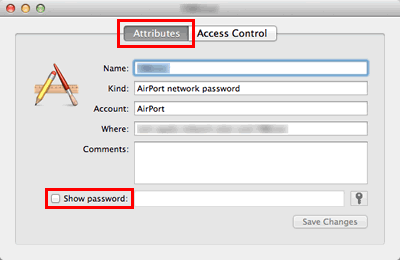
-
Когато бъдете подканени, въведете паролата на Mac администратора или паролата на Keeychain в диалоговия прозорец и след това щракнете върху разреши или OK.
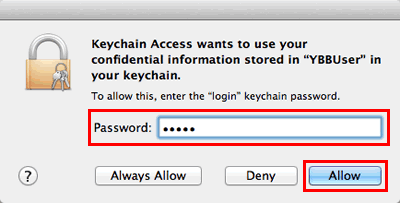
-
Отбележете паролата, посочена в полето Show Password (Покажи паролата) , която да използвате при свързване към безжичната мрежа.
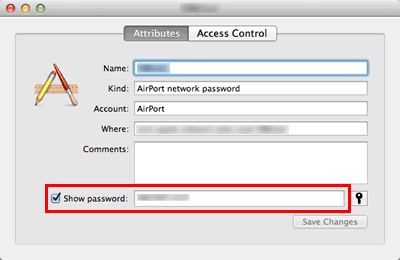
ЧАСТ 2: ИЗВЛИЧАНЕ НА БЕЗЖИЧНАТА АВТЕНТИФИКАЦИЯ С ПОМОЩТА НА МРЕЖОВА КОМУНАЛНА
БЕЛЕЖКА: Екраните могат да се различават в зависимост от използваната операционна система.
- Щракнете върху иконата Wi-Fi или Airport в лентата с менюта.
-
Щракнете върху отваряне на мрежови предпочитания.
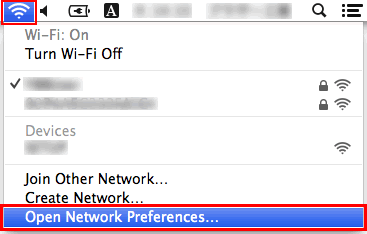
- Щракнете върху Wi-Fi или летище в списъка с мрежови връзки.
-
Уверете се, че е изписано правилното име на мрежата и след това щракнете върху Advanced.
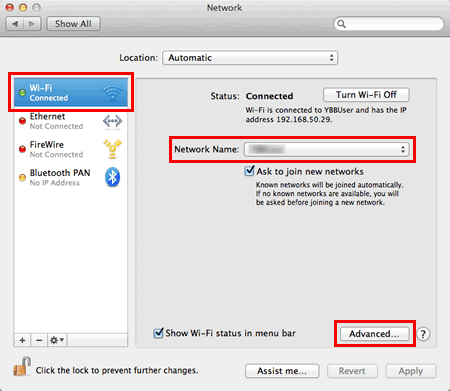
-
Под Wi-Fi или летищеотбележете името на мрежата и типа сигурност в списъка на предпочитаните мрежи.